Cara Memperbaiki iPhone Tidak Berdebatkan Semasa Dikunci
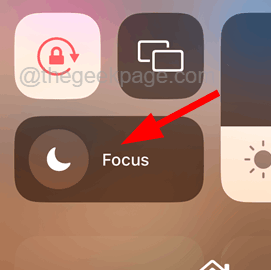
- 3917
- 647
- Marcus Kassulke
Ramai pengguna iPhone telah mengadu bahawa mereka menghadapi masalah di mana iPhone tidak berdering ketika dikunci. Beberapa pengguna iPhone lain telah menyedari bahawa iPhone mereka kadang -kadang tidak berdering.
Ini boleh menjadi isu yang serius dan pengguna iPhone boleh melepaskan sebarang panggilan dan mesej kecemasan yang boleh memberi kesan kepada kerja atau kehidupan peribadi mereka. Faktor -faktor yang boleh menyebabkan masalah dengan iPhone disenaraikan di bawah.
- iPhone disambungkan ke peranti audio Bluetooth yang lain
- Mod senyap diaktifkan pada iPhone
- Mod fokus tidak mengganggu didayakan
- Butang kelantangan fizikal mesti menurunkan kelantangan dering iPhone
- Panggilan masuk mungkin diteruskan
- Penelepon yang tidak diketahui disenyapkan
Dalam artikel ini, kami telah mengumpulkan beberapa perbaikan untuk membantu pengguna menyelesaikan masalah ini setelah meneliti faktor -faktor di atas secara mendalam.
Isi kandungan
- Betulkan 1 - Pastikan iPhone berada dalam mod deringan
- Betulkan 2 - Lumpuhkan mod fokus jangan ganggu
- Betulkan 3 - Lumpuhkan Tetapan Penelepon yang Tidak Dikenal
- Betulkan 4 - Putuskan sambungan peranti Bluetooth
- Betulkan 5 - Matikan ciri pemajuan panggilan
- Pembetulan tambahan
Betulkan 1 - Pastikan iPhone berada dalam mod deringan
Kadang -kadang, pengguna tidak menyedari bahawa mereka telah mengubah iPhone mereka ke dalam mod senyap. Apabila iPhone berada dalam mod senyap, ia tidak memberitahu pengguna sebarang panggilan masuk, mesej, atau pemberitahuan lain walaupun iPhone tidak terkunci.
Oleh itu, kami mencadangkan pengguna kami cuba menyemak sama ada iPhone mereka berada dalam mod senyap. Sekiranya ada, kemudian masukkan ke mod deringan dengan menukarkan suis mod senyap di bahagian iPhone.
Betulkan 2 - Lumpuhkan mod fokus jangan ganggu
Mod fokus yang dipanggil Jangan ganggu berkelakuan seperti mod senyap, ini tidak memberitahu pengguna mengenai panggilan atau mesej. Pengguna biasanya mengaktifkan Jangan ganggu mod fokus kerana ia boleh dijadualkan mengikut kemudahan pengguna.
Oleh itu, periksa sama ada mod fokus ini diaktifkan. Jika ya, sila matikan dan lihat apakah cincin iPhone anda semasa terkunci.
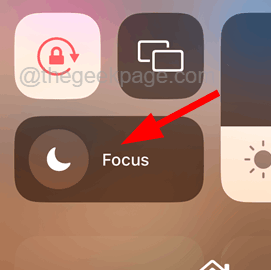
Betulkan 3 - Lumpuhkan Tetapan Penelepon yang Tidak Dikenal
Terdapat ciri yang dipanggil Silence Unknown Callers, di mana mana -mana panggilan yang anda dapat dari nombor yang tidak diketahui tidak akan diberitahu kepada anda sebaliknya ia pergi ke mel suara dan akan dicerminkan dalam senarai panggilan baru -baru ini. Jadi jika ciri ini didayakan pada iPhone anda, anda mungkin menghadapi masalah ini.
Kami mengesyorkan menyemak sama ada ciri ini diaktifkan atau tidak. Sekiranya ya, sila nyahdayakan tetapan ini seperti yang ditunjukkan dalam langkah -langkah di bawah.
Langkah 1: Buka Tetapan halaman di iPhone anda.
Langkah 2: Ketik pada Telefon pilihan dengan menatal ke halaman tetapan.
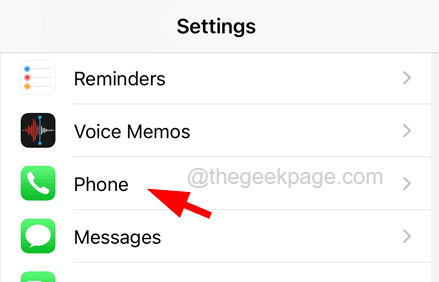
Langkah 3: Di bahagian bawah halaman telefon, ketik pada Kesunyian pemanggil yang tidak diketahui pilihan sekali.
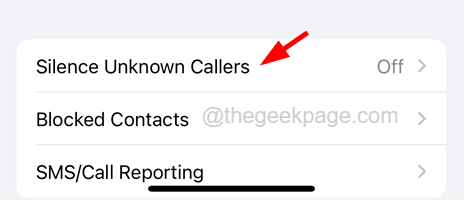
Langkah 4: Sekarang lumpuhkan ciri ini dengan mengetuk di Kesunyian penelepon yang tidak diketahui bertukar -tukar butang seperti yang ditunjukkan dalam tangkapan skrin di bawah.
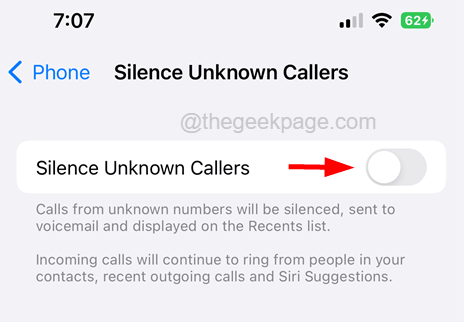
Betulkan 4 - Putuskan sambungan peranti Bluetooth
Apabila iPhone anda disambungkan ke mana -mana peranti Bluetooth lain seperti AirPods, dll., Anda tidak akan dapat mendengar nada berdering dari iPhone, sebaliknya, ia berdering melalui peranti Bluetooth yang disambungkan. Oleh itu, lebih baik memutuskannya dari iPhone anda selepas digunakan.
Berikut adalah langkah bagaimana melakukannya.
Langkah 1: Buka Tetapan halaman di iPhone anda.
Langkah 2: Seterusnya, ketik pada Bluetooth pilihan sekali.
Langkah 3: Anda boleh mematikan Bluetooth pilihan dengan mengetuk butang togol yang akhirnya akan memutuskan sambungan peranti Bluetooth yang disambungkan seperti yang ditunjukkan dalam tangkapan skrin di bawah.
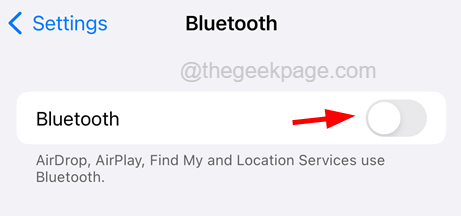
Langkah 4: Sekiranya anda ingin menyimpan bluetooth anda dan hanya putuskan sambungan peranti Bluetooth, maka hanya ketik pada "i"Simbol bersebelahan dengan peranti Bluetooth yang disenaraikan.
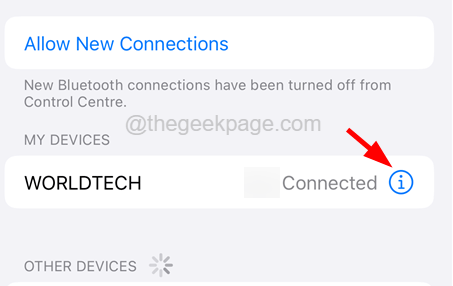
Langkah 5: Kemudian pilih Putuskan sambungan pilihan yang akan memutuskan sambungan peranti Bluetooth dari iPhone anda.
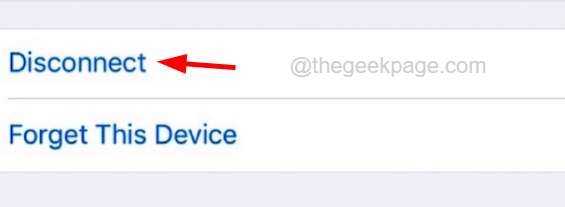
Betulkan 5 - Matikan ciri pemajuan panggilan
Ciri pemajuan panggilan pada mana -mana peranti memastikan bahawa setiap kali anda menerima sebarang panggilan, mereka hanya akan diteruskan ke nombor lain yang disediakan oleh anda. Sekiranya ini diaktifkan pada iPhone anda, anda tidak akan mendapat sebarang panggilan, dan oleh itu iPhone anda tidak berdering apabila dikunci.
Untuk melumpuhkan ciri ini seperti yang dijelaskan menggunakan langkah -langkah di bawah.
Langkah 1: Untuk membuka halaman tetapan, ketik pada Tetapan ikon dari skrin utama iPhone.
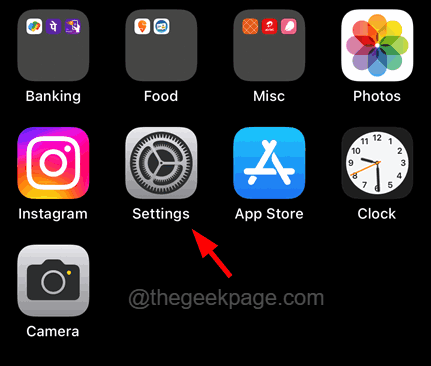
Langkah 2: Tatal ke halaman tetapan dan ketik pada Telefon pilihan seperti yang ditunjukkan dalam tangkapan skrin di bawah.
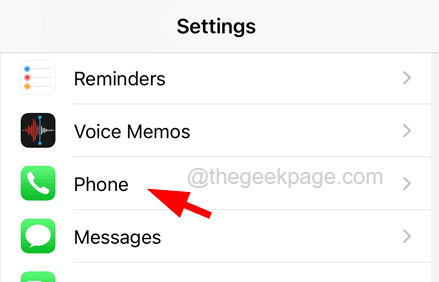
Langkah 3: Pilih Alihan panggilan pilihan dengan mengetuk sekali.
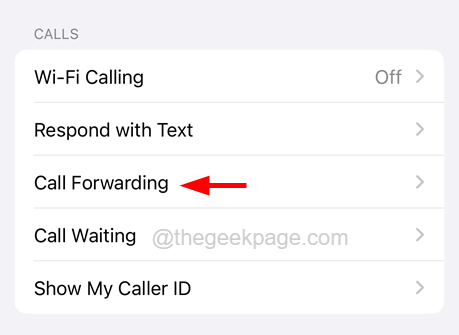
Langkah 4: Tunggu satu atau dua saat sehingga ia memuatkan halaman.
Langkah 5: Sekarang lumpuhkan ciri dengan mengetuk Togol panggilan ke hadapan butang seperti yang ditunjukkan di bawah.
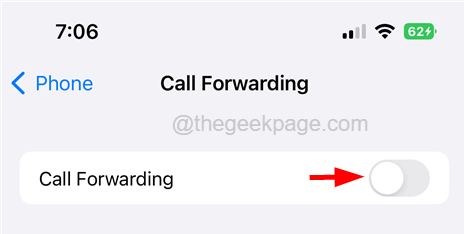
Langkah 6: Ini akan menyahaktifkan panggilan panggilan dan anda akan mula menyedari bahawa iPhone anda akan berdering apabila anda menerima sebarang panggilan walaupun dikunci.
Pembetulan tambahan
Mulakan semula iPhone anda
Ini juga boleh diperbaiki kadang -kadang dengan hanya memulakan semula iPhone. Untuk memulakan semula iPhone anda, pergi ke Tetapan> Umum> Tutup dan ikuti arahan pada skrin untuk menutup iPhone.
Selepas itu, untuk memulakan iPhone anda, anda perlu menekan dan memegang Volume Up dan kuasa butang bersama sehingga anda melihat Apple tanda logo di skrin anda. Periksa sama ada masalah itu diperbaiki.
Kemas kini iPhone anda
Apabila iOS iPhone anda sudah lapuk, ini boleh menyebabkan isu seperti yang dibincangkan di atas dalam artikel ini. Oleh itu, kami mengesyorkan pengguna cuba mengemas kini iPhone menggunakan langkah -langkah yang dijelaskan di bawah.
- Pembetulan ini adalah untuk memeriksa sama ada terdapat kemas kini yang tersedia untuk iPhone anda.
- Anda mesti pergi Tetapan> Umum> Kemas kini Perisian dan tunggu beberapa saat sehingga memuatkan halaman.
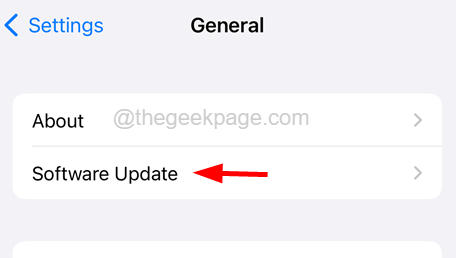
- Sekiranya terdapat kemas kini yang tersedia, sila ketik Muat turun dan pasang Untuk mengemas kini iPhone anda.
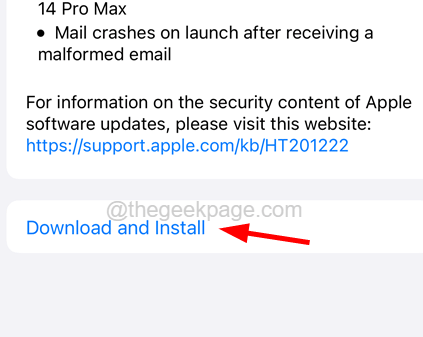
- Setelah kemas kini selesai, periksa sama ada masalah masih berterusan atau tidak.
Hidupkan mod pesawat dan kemudian matikannya
Beberapa pengguna telah mendakwa telah menyelesaikan masalah ini dengan hanya membolehkan ciri mod pesawat dan kemudian melumpuhkannya pada iPhone mereka. Oleh itu, kami mengesyorkan melakukannya dengan menggunakan langkah -langkah yang dijelaskan di bawah.
- Buka Pusat Kawalan dengan meleret ke skrin dari sebelah kanan atas skrin iPhone selepas membukanya.
- Kemudian ketik pada Mod kapal terbang di sudut kiri atas ke membolehkan mod pesawat.
- Tunggu sebentar dan kemudian ketik Mod kapal terbang sekali lagi untuk menghidupkannya Mati.
- Sebaik sahaja ia dilumpuhkan, periksa sama ada masalah itu diselesaikan atau tidak.
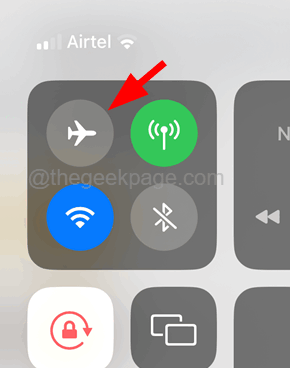
Tetapkan semula semua tetapan
Sekiranya mana -mana tetapan dalam iPhone diubah, maka masalah ini mungkin berlaku. Apabila mengesan tetapan mana yang menyebabkan masalah ini mustahil, menetapkan semula semua tetapan adalah satu -satunya cara untuk menyelesaikannya.
Berikut adalah langkah bagaimana melakukannya.
- Menavigasi ke Tetapan> Umum> Pemindahan atau Tetapkan semula iPhone> Tetapkan semula.
- Kemudian pilih Tetapkan semula semua tetapan dari senarai muncul.
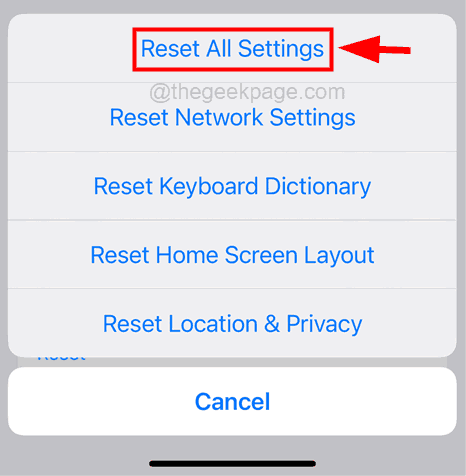
- Sahkan dengan mengetuk Tetapkan semula semua Tetapan.
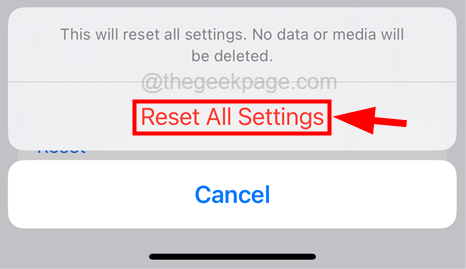
- Sebaik sahaja ia selesai menetapkan semula semua tetapan pada iPhone anda, periksa sama ada pembetulan berfungsi atau tidak.
Periksa sama ada nombor panggilan masuk disekat
Pembetulan mudah lain adalah untuk memeriksa sama ada nombor masuk disekat oleh anda secara tidak sengaja. Kadang -kadang, ia berlaku kepada banyak pengguna yang mereka tidak sadar menyekat beberapa nombor dari senarai baru -baru ini jika mereka tidak diselamatkan atau sesuatu.
Oleh itu, kami menasihati pengguna kami untuk menyemak semua nombor dari nombor yang disekat (Tetapan > Telefon > Kenalan yang disekat) dan keluarkannya supaya mereka menerima panggilan dari nombor tersebut juga.
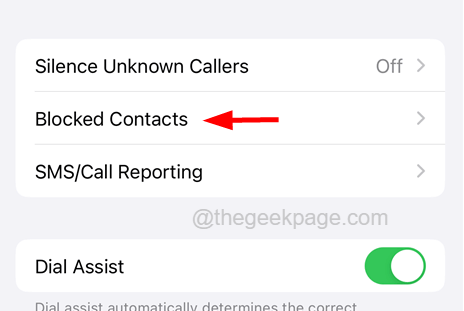
Kilang menetapkan semula iPhone anda
Apabila tidak ada kaedah yang disebutkan di atas yang bekerja untuk anda, yang perlu anda lakukan ialah kilang menetapkan semula iPhone anda dan lihat apakah ini membantu.
CATATAN - Sila sandarkan semua data peribadi yang diperlukan dari iPhone ke PC atau iCloud anda kerana tetapan semula kilang akan memadamkan semua kandungan dan data dari iPhone anda.
- Semak imbas ke Tetapan> Umum> Pemindahan atau Tetapkan semula iPhone> Padam semua kandungan dan tetapan.
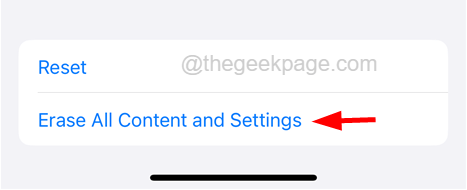
- Ketik pada Teruskan pilihan dan ikuti semua arahan pada skrin pada iPhone anda.
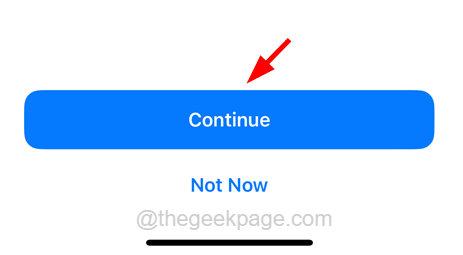
- Selepas iPhone anda ditetapkan semula kilang, masalahnya harus diselesaikan.
Sila kongsi pendapat anda mengenai artikel ini dan pembetulan di bahagian komen di bawah!
- « WhatsApp untuk PC tidak berfungsi di Windows 11/10 [diselesaikan]
- Pemasangan Asal Memerlukan Ralat Sambungan Internet »

